电脑连高清线怎么设置 电脑如何通过HDMI高清线与电视链接
电脑连高清线怎么设置,电脑与电视的连接方式日益多样化,而使用HDMI高清线连接是一种常见的选择,HDMI高清线可以传输高质量的音频和视频信号,使电脑与电视之间的画面更加清晰、音效更加逼真。而要实现电脑与电视的连接,我们需要进行一些简单的设置。本文将介绍电脑连高清线的设置方法,帮助读者轻松实现电脑与电视的无缝连接。无论是观看电影、玩游戏还是展示工作内容,通过HDMI高清线连接电脑与电视将为你带来全新的视听体验。
具体步骤:
1.插入HDMI高清线
将HDMI高清线一头插入电脑插口中,一头插入电视插口中。这里需要注意,电视一般都会有多个HDMI插口,你在插的时候一定要注意自己是插在几号口, 否则会影响到后面的设置

2.选择信号源
线插上了,下面要进行的就是设置了。首先把电视的信号源设置为你插入的插口,比如你插入的是HDMI2口,那就选择对应的HDMI2,这个时候电视上就会显示出电脑的桌面了

3.调整电视上不显示全屏问题
鼠标右键单击-图形选项-屏幕适配-数字式电视机-缩放全屏;这样就可以让电视展示全屏了。

4.设置扩展模式
电脑桌面鼠标右键-图形选项-输出至-扩展桌面-内置显示器+数字式电视机;这样就可以了。

5.将播放器拖动到电视屏幕上
将你要播放的视频进行播放,然后用鼠标拖动播放器往左边移动,将其移动到电视屏幕上

6.声音输出设置
如果电视在看电影的时候没有声音,鼠标右键点击电脑右下角的喇叭-播放设备。鼠标右键单机扬声器下面那个,选择设置为默认设备就OK了,这样电视就有声音了,如果你要给电脑接入外接音响,接入之后没有声音的话,回到刚刚的页面,右键单机扬声器,选择设置为默认设备播放即可。
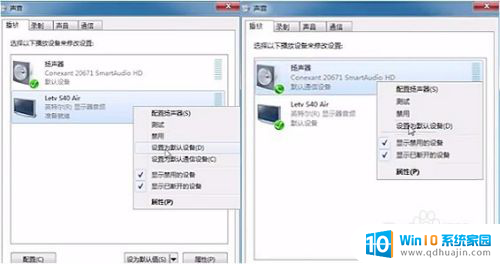
以上就是电脑连高清线怎么设置的全部内容,如果有任何问题,请按照小编提供的步骤进行操作,希望这能对大家有所帮助。
电脑连高清线怎么设置 电脑如何通过HDMI高清线与电视链接相关教程
热门推荐
电脑教程推荐
win10系统推荐
- 1 萝卜家园ghost win10 64位家庭版镜像下载v2023.04
- 2 技术员联盟ghost win10 32位旗舰安装版下载v2023.04
- 3 深度技术ghost win10 64位官方免激活版下载v2023.04
- 4 番茄花园ghost win10 32位稳定安全版本下载v2023.04
- 5 戴尔笔记本ghost win10 64位原版精简版下载v2023.04
- 6 深度极速ghost win10 64位永久激活正式版下载v2023.04
- 7 惠普笔记本ghost win10 64位稳定家庭版下载v2023.04
- 8 电脑公司ghost win10 32位稳定原版下载v2023.04
- 9 番茄花园ghost win10 64位官方正式版下载v2023.04
- 10 风林火山ghost win10 64位免费专业版下载v2023.04